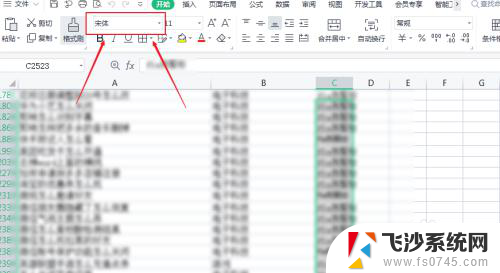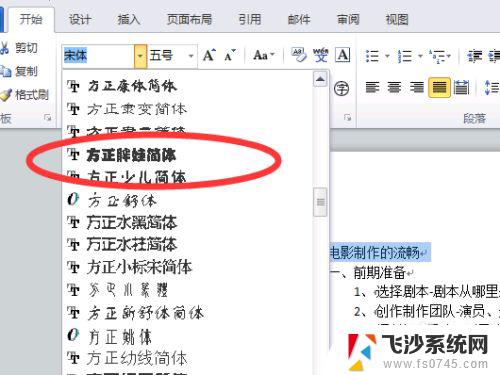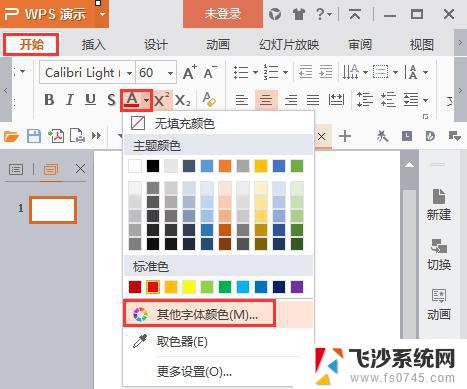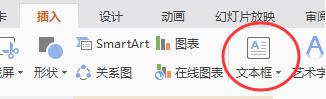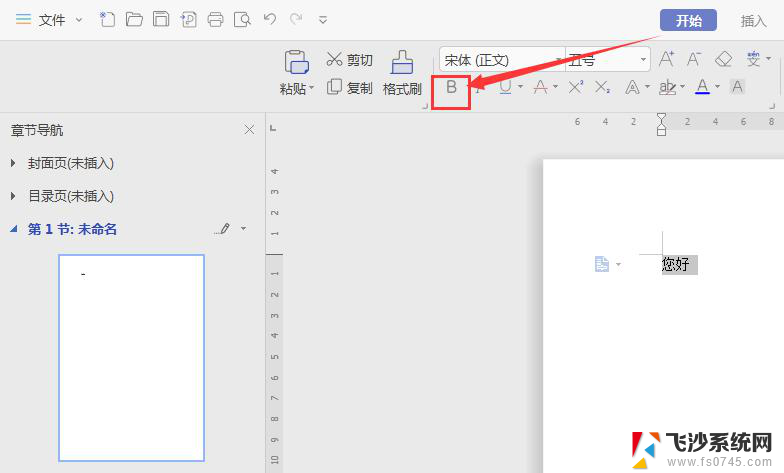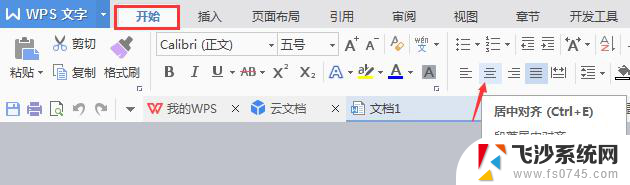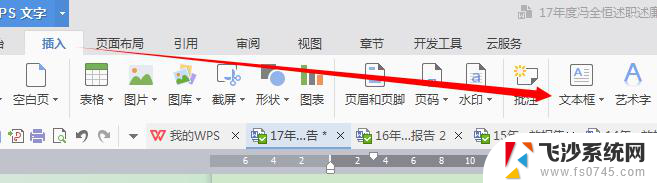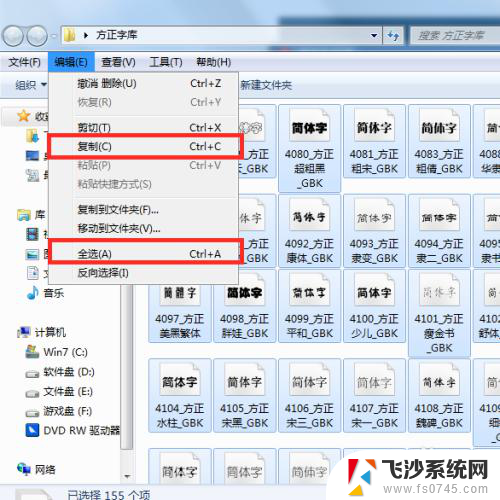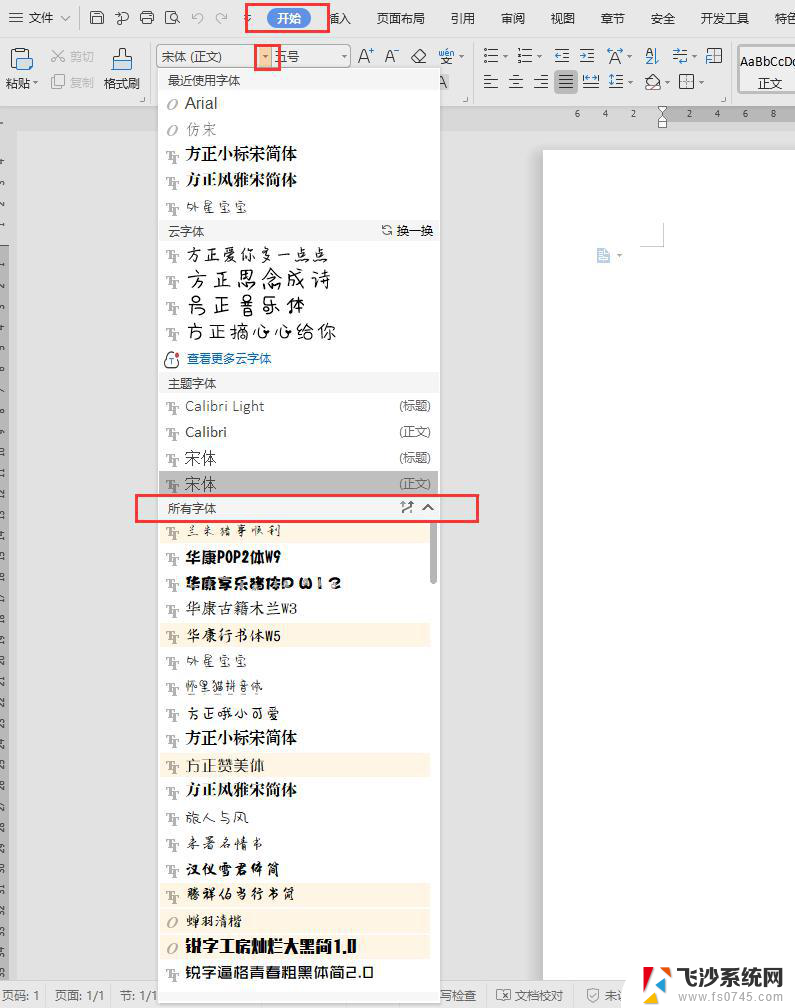wps如何添加字体到字体库 WPS如何添加中文字体
更新时间:2024-08-26 16:58:54作者:xtyang
WPS是一款功能强大的办公软件,拥有丰富的字体库供用户选择,但有时候我们需要添加一些特殊的字体,比如中文字体,以满足个性化的需求。WPS如何添加中文字体呢?在WPS的字体库中,点击字体按钮,再选择更多字体,然后点击本地字体按钮,即可添加自己喜欢的中文字体。通过这种简单的操作,我们可以轻松地为我们的文档增添更加丰富多样的字体选择。
操作方法:
1.找到字体的名称,百度搜索。下载下来,后缀为ttf。
有很多关于字体的网站,就不说了。大家自己挑选自己喜欢的吧。
比如,这款“华康少女体”

2.点击进去预览一下字体样式,下载下来
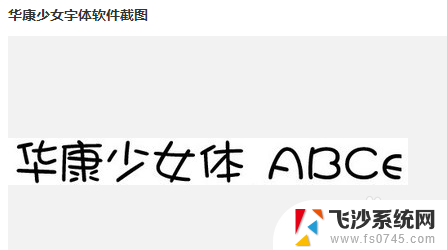
3.解压下来,找到ttf这个文件
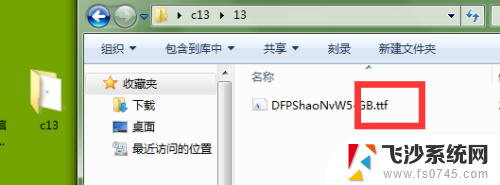
4.直接复制到C:\Windows\Fonts。会提示安装,其实是复制。之后就会生成一个字体。
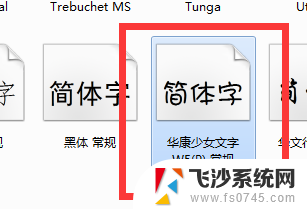
5.重启WPS,就会在字体中找到新添加的字体了。
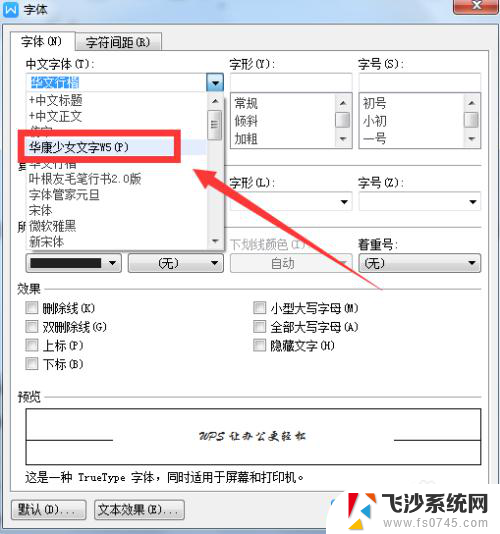
6.快去试试吧,谢谢观看

以上是有关如何将字体添加到WPS字体库的全部内容,如果您遇到相同的问题,可以参考本文中介绍的步骤进行修复,希望这对您有所帮助。